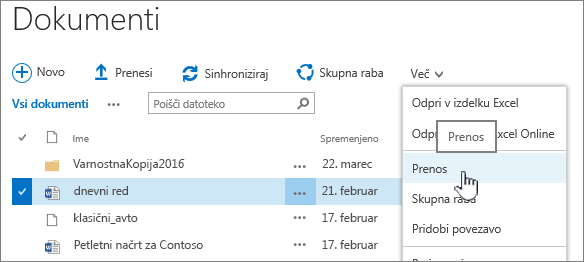Če imate težave z odpiranjem Officeovih datotek in dokumentov v SharePointovih knjižnicah dokumentov, je tukaj nekaj predlogov, kako jih odpravite.
Priporočamo, da knjižnico dokumentov sinhronizirate z računalnikom za delo z dokumenti. Sinhronizacija ustvari lokalno mapo v računalniku, kjer lahko preprosto odprete in urejate datoteke. Ko shranite dokument, se samodejno prenese v SharePoint ali OneDrive za službeno ali šolsko uporabo. Če želite več informacij, glejte Sinhronizacija datotek v SharePointu in aplikaciji Teams z računalnikom. Če želite več informacij o delu SharePoint datotekami iz Raziskovalec, glejte Ogled SharePointovih datotek s Raziskovalec.
Prenos in lokalno preverjanje datotek
Do nekaterih težav pride zaradi razlik v različicah strežnika SharePoint Server in Officea. Če ne deluje, prenesite datoteko in jo poskusite odpreti lokalno.
-
Glede na različico strežnika SharePoint naredite nekaj od tega:
V SharePoint izberite datoteko v knjižnici dokumentov in v ukazni vrstici izberite Prenesi ali pa izberite meni Več ..., nato pa izberite Prenos.
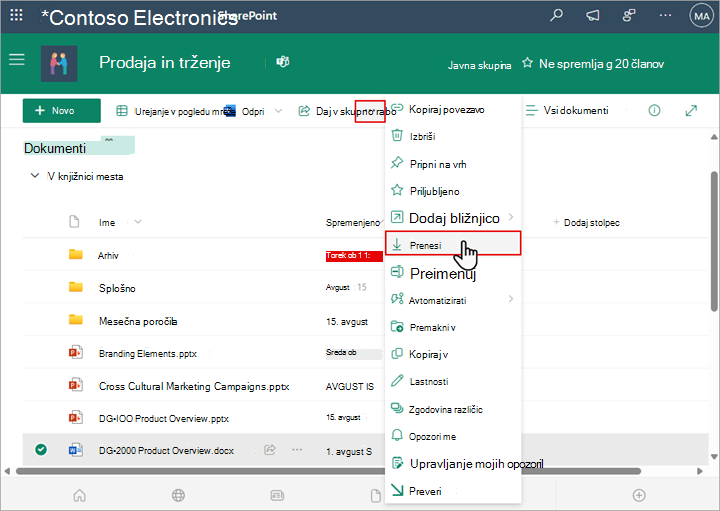
VSharePoint Server 2016 izberite datoteko, v ukazni vrstici izberite meni Več ... in izberite Prenesi ali pa z desno tipko miške kliknite dokument in nato izberite Prenesi.
-
Pomaknite se do mape Prenosi in poiščite datoteko, ki ste jo pravkar prenesli izSharePoint.
-
Izberite datoteko, z desno tipko miške kliknite datoteko in nato izberite Odpri z.
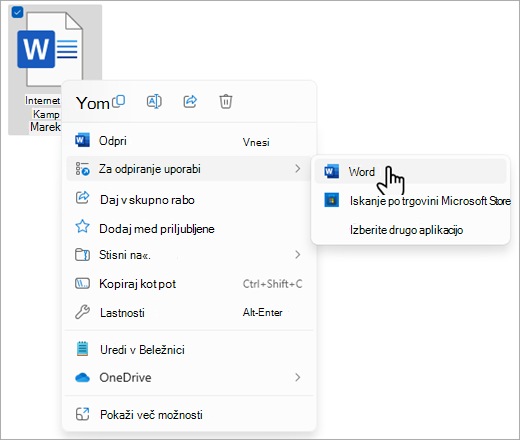
-
Izberite aplikacijo, ki jo želite uporabiti. Če datoteka ni bila dodeljena, boste pozvani, da izberete aplikacijo. Če aplikacije ni na seznamu, izberite Izberi drugo aplikacijo.
-
Zaprite aplikacijo in poskusite dvoklikniti datoteko, da preverite, ali se odpre v ustrezni aplikaciji.
Če želite poiskati različico SharePoint, ki jo uporabljate, glejte Katero različico SharePointa uporabljam?
Če želite prepoznati različico Microsoft 365, ki jo uporabljate, glejte Office – katero različico Officea uporabljam? ali Poiščite podrobnosti za druge različice Officea.
Opomba: Če ste starejšo različico programa Microsoft 365 nadgradili naOffice 2016 v računalniku, imate morda še vedno starejše različice nekaterih programov, kot sta Visio in Project. Če uporabljate te programe, jih posodobite na najnovejše različice. Če jih ne uporabljate več, jih odstranite.
Poškodovana datoteka
Če ste datoteko prej odprli, zdaj pa ne, je morda kaj narobe s poškodovano datoteko ali pa oblika zapisa ni združljiva z nobeno od vaših aplikacij. Ko shranite datoteko, jo odprite in se tako prepričajte, da je bila pravilno shranjena. Če daste datoteko v skupno rabo z drugimi uporabniki, se prepričajte, da so datoteke v celoti shranili in uporabljajo enako obliko zapisa datoteke. Če je na primer preglednica odprta kot .xls, se prepričajte, da je shranjena kot .xls datoteko.
Poškodovane datoteke lahko preprečijo tudi odpiranje strežnika SharePoint. Če menite, da je datoteka poškodovana, prenesite dokument in preskusite eno od metod, orisanih v teh temah:
Nepodprte oblike zapisov datotek
Novejše različice teh Microsoft 365 nove funkcije, ki morda niso na voljo v starejših različicah Microsoft 365. Nove različice lahko preberejo dokumente, ustvarjene s starejšo različico, starejše različice pa ne berejo novejših dokumentov. Med skupno rabo datotek v strežniku SharePoint se prepričajte, da imajo uporabniki združljive različice sistema Microsoft 365 za dokumente. Če uporabljate Microsoft 365, lahko namestite najnovejšo različico na namizje prek spletne povezave.